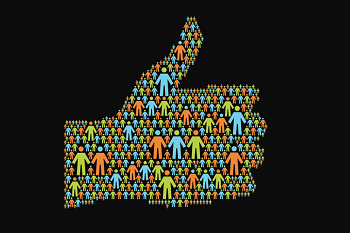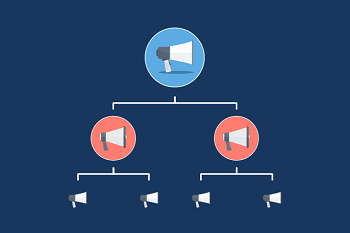Maneja con mayor facilidad tus anuncios en Facebook y obtén mayores funciones para crear los ads con el Power Editor
ACTUALIZACIÓN 2017: La realidad es que el Power Editor, es una de las herramientas a las que Facebook les realiza más cambios, a nivel de estética y un poco de funciones. En ese sentido, he actualizado este artículo, orientándolo solo a la esencia del Power Editor, que no cambia.
ACTUALIZACIÓN 2015: En cuanto al Power Editor o Editor Múltiple, gran parte de las funciones “exclusivas” descritas en este post de agosto 2012, ya se encuentran disponibles en el Administrador Estándar de Anuncios; en adición a que ya no es necesario un app específica de Chrome para usar este Power Editor de Facebook Ads. En cuanto a los anuncios de Facebook en móviles, desde el 2014 se pueden crear en el Administrador Estándar de Facebook Ads. Igual debajo he actualizado todas las informaciones para que refleje el esquema actual.
 Algo que siempre menciono en las charlas que he impartido sobre redes sociales y/o mercadeo en internet, es que el medio digital se hace cada vez más dinámico, más comercial, para conveniencia de las marcas. Una muestra de ello es que al momento de Facebook salir a la bolsa de valores, muchos le auguraban a su cotización un futuro poco luminoso, si la empresa no monetizaba el creciente tráfico de usuarios que acceden a Facebook a través de un teléfono móvil. Y luego, si no brindaba buenas herramientas para gestionar la publicidad allí.
Algo que siempre menciono en las charlas que he impartido sobre redes sociales y/o mercadeo en internet, es que el medio digital se hace cada vez más dinámico, más comercial, para conveniencia de las marcas. Una muestra de ello es que al momento de Facebook salir a la bolsa de valores, muchos le auguraban a su cotización un futuro poco luminoso, si la empresa no monetizaba el creciente tráfico de usuarios que acceden a Facebook a través de un teléfono móvil. Y luego, si no brindaba buenas herramientas para gestionar la publicidad allí.
En ese sentido, Facebook ha querido facilitarle la vida a aquellos usuarios intermedios y avanzados, que desean crear campañas de anuncios pagados, con la herramienta del Power Editor. La misma le permite a los usuarios hacer cambios masivos en sus campañas, de manera más eficiente, así como probar nuevas funciones u opciones con las que Facebook está experimentando.
En este artículo te mostraré cómo usar el Power Editor de Facebook Ads, o Editor múltiple externo para anuncios, para hacer más eficiente la gestión de campañas online.
Herramienta de Ads Power Editor o Editor Múltiple para anuncios de Facebook: ¿Qué es?
 El Power Editor o Editor Múltiple, es una herramienta web, gratuita y oficial que ofrece Facebook para facilitar la gestión de campañas de anuncios. Desde su lanzamiento y hasta ahora en el 2017, sólo está disponible para el navegador Google Chrome. No está disponible para usar en Safari, Firefox u otro browser.
El Power Editor o Editor Múltiple, es una herramienta web, gratuita y oficial que ofrece Facebook para facilitar la gestión de campañas de anuncios. Desde su lanzamiento y hasta ahora en el 2017, sólo está disponible para el navegador Google Chrome. No está disponible para usar en Safari, Firefox u otro browser.
¿A qué me refiero con herramienta web? A que es una página a la que accedes con tu cuenta publicitaria de Facebook, y allí puedes hacer los ajustes de tus campañas. Para explicarlo visualmente:
Tradicionalmente se usa el Administrador de Anuncios de Facebook, que se ve más o menos así:
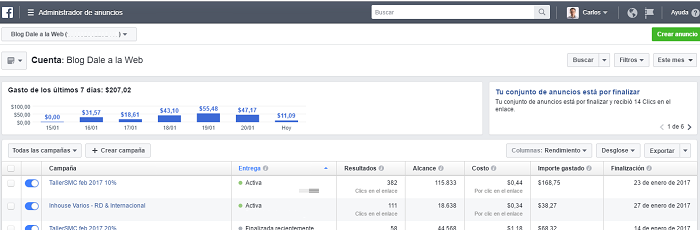
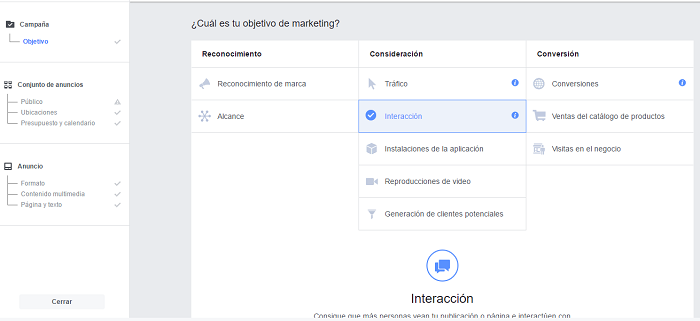
Y el Power Editor, se ve así:
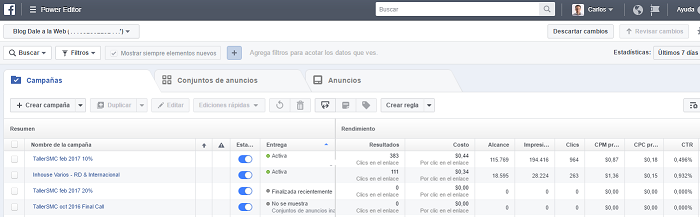
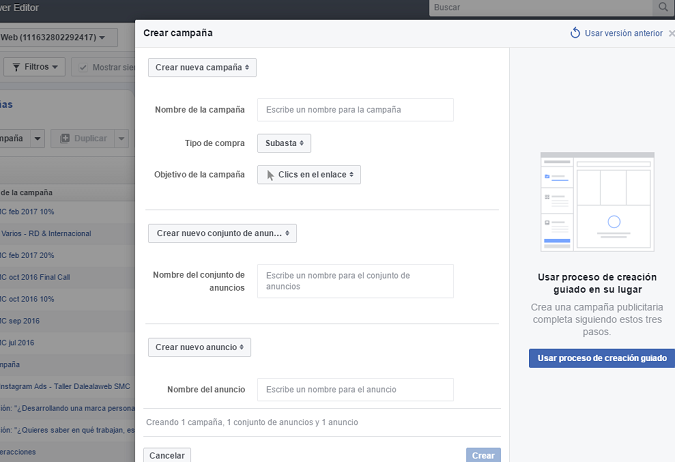
Ambas herramientas consisten en una interfaz web, donde ejecutas cambios. Lo único, es que el Power Editor te permite ciertas funcionalidades avanzadas, con tus anuncios de Facebook.
¿Cómo se usa el Power Editor de Facebook?
Recuerda, esta herramienta solo funciona en el navegador web de Google Chrome. Puedes acceder a ella, de dos maneras:
I – Entrando directamente a: https://www.facebook.com/ads/manage/powereditor/
II – A través del menú del Administrador de Anuncios de Facebook:
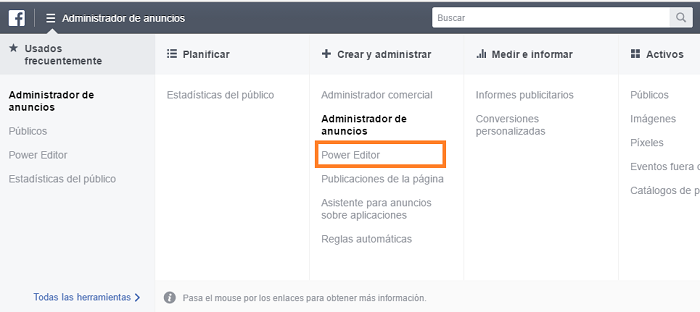
Se supone que si estás usando el Power Editor, es porque ya dominas el Administrador de Anuncios. Si no es tu caso, te recomiendo que primero le eches un ojo a mi guía sobre cómo crear anuncios en Facebook. Aunque honestamente, hace poco, en un cliente que asesoro, dos empleados aprendieron a crear directamente los FB Ads, porque vieron que era la herramienta que yo usaba.
Con eso te quiero dejar dicho, que si tienes la teoría general de Facebook Ads (que explico en mi guía del enlace de arriba), puedes comenzar de una vez a aprender del tema, en el Power Editor, no en el Facebook Ad Manager.
Superado eso, te comento dos particularidades, que te presentan el trabajar con las campañas de anuncios en Facebook:
I – Puedes realizar cambios masivos con el Power Editor
Cuando trabajas en Excel o Sheets, y quieres hacer cambios a más de una fila, las sombreas o seleccionas con Control / Command. Lo mismo cuando escoges varios archivos a la vez. Con el Power Editor funciona igual:
Escoges las campañas, conjuntos de anuncios o anuncios a los que quieres hacer un cambio masivo:
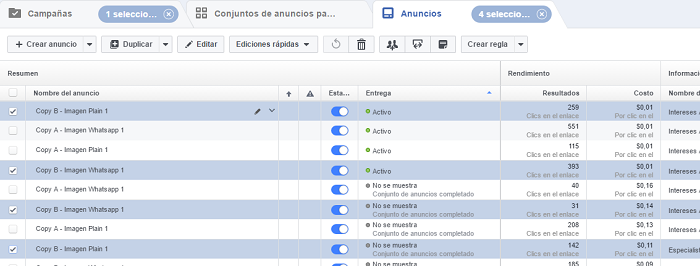
Y si quieres hacer un cambio, en un campo, que se aplique en todos los items que seleccionaste, lo puedes realizar sin problemas:
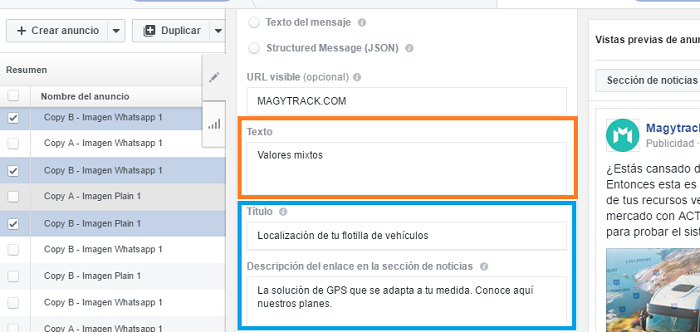
Donde te indican cuáles campos son comunes (en este caso, URL, Título y descripción), y cuáles son distintos (en este ejemplo, el de Texto).
El concepto del Power Editor va muy alineado con la recomendación de utilizar distintas versiones de tu anuncio o conjunto de anuncios, en Facebook Ads, para luego ver la pieza que logra los mejores resultados, esto debido a su capacidad de edición masiva de anuncios, cambiando, si así lo deseas, un sólo campo del anuncio.
También cuenta con opciones avanzadas para duplicar o traspasar anuncios entre conjuntos de anuncios y campañas, algo que uso frecuentemente con mis campañas y las de mi asesorados. Por ejemplo, es normal que yo produzca un primer conjunto de anuncios, con 2-3 textos x 2-3 imágenes, obteniendo de 4-9 anuncios distintos. Luego, ese conjunto de anuncios, lo duplico, y lo enfoco en otra audiencia con la que voy a experimentar.
La belleza del Power Editor, a mi entender, radica en que puedes editar, con una interfaz sencilla, todos tus anuncios de Facebook Ads, sin importar si son anuncios para captar fans, promover publicaciones o para clics a sitios web.
II – Debes guardar o subir manualmente tus cambios del Power Editor
Entiendo que parte del motivo, por el que el Power Editor solo funciona en Chrome, es que este navegador permite “guardar” el trabajo que realizas, a nivel de borrador. Me explico, cuando primero accedes al Power Editor, te sale una copia idéntica de tus campañas y anuncios, según las tengas en el Facebook Ad Manager.
Y puedes hacer todos los cambios que quieras en el Power Editor, y se quedarán guardados en tu sesión de Chrome, pero no serán aplicados, hasta que hagas clic en “Revisar cambios”.
Te indica claramente qué piezas tienen cambios, e incluso si tienen errores (con su detalle). Así hay cierto control de los cambios que realizas:
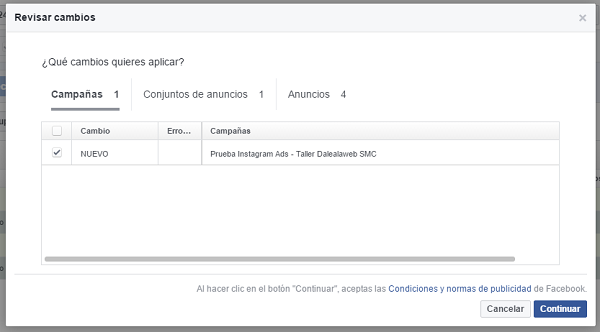
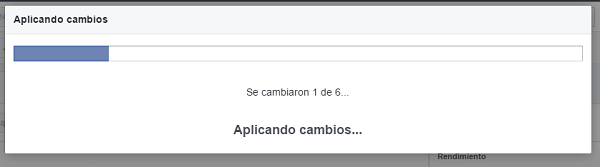
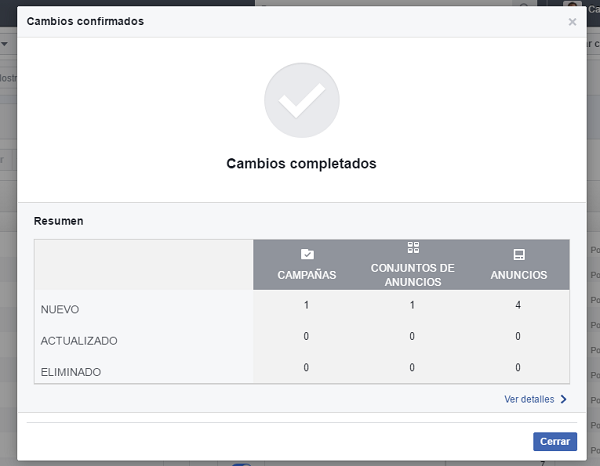
Solo de esta manera, se aplican los cambios realmente en tus campañas. Si realizas cambios, que no quieres aplicar, y quieres comenzar desde cero, debes usar la opción de “Descartar cambios”.
La idea es:
- Cambios que realices en el Facebook Ad Manager o Administrador de Anuncios, se aplican de inmediato.
- En el Power Editor te aparecen tus anuncios, tal cual aparecen en el Facebook Ad Manager, al menos que tengas cambios sin aplicar. Puedes “resetear” para trabajar con seguridad, haciendo clic en “Descartar Cambios”.
- Cambios que realices en el Power Editor debes subirlos o aplicarlos con “Revisar Cambios”.
En mi guía sobre cómo crear publicidad en Instagram, te muestro un paso a paso con esta herramienta, en caso que quieras verla en detalle. Pero de nuevo, el Power Editor cambia con tanta frecuencia pero a la vez es tan intuitivo, que es mejor explorarla por tu cuenta con la teoría y práctica que ya tienes del Facebook Ad Manager, versus guiarte de un paso a paso, en este caso particularmente.
III – ¿Para qué sirve o los beneficios del Editor Múltiple de Facebook Ads?
Como mencioné arriba, cuando te mueves entre las secciones del Editor Múltiple, puede seleccionar varias filas (de anuncios, conjuntos de anuncios o Campañas), masivamente presionando Control, como si fuesen filas de una hoja de cálculo de Excel.
Para que entiendas mejor el valor del Editor Múltiple de anuncios, te explico 2 actividades que regularmente hacía con Facebook Ads y que luego ejecutaba en menos tiempo gracias al Power Editor:
- Cambio de precios: Una de las cuentas de anuncios que gestionaba (una tienda online de una telefónica), presenta productos que cambian de precios hasta 3 veces por mes, y en algunos casos el título o el texto de la pieza menciona el precio. Antes, tenía que abrir, editar y guardar cada uno de los anuncios con este cambio; luego con el Power Editor sólo tengo que seleccionar los anuncios afectados, hacer un cambio masivo, y listo. Aplica para cualquier información que cambia con frecuencia: precios, fechas, descuentos, etc.
- URLs para seguimientos de campañas: Como expliqué en un artículo anterior, se recomienda que hagas seguimiento de los links de tus campañas online, y Facebook no se escapa a este trabajo. Normalmente si deseo probar la efectividad de distintas piezas, a distintas páginas destino, tengo que hacer varios cambios en URLs; todo esto se agiliza con el Power Editor.
También, y esto es algo que trabajo desde el 2014, es con la estructura de anuncios de Facebook de Campañas > Conjunto de Anuncios > Anuncios, para yo poder probar distintas ubicaciones o segmentos para mis anuncios, el Power Editor me ayuda a crear fácilmente copias de mis conjuntos de anuncios. No me imagino cómo pudiera probar tantas variaciones distintas de anuncios, con esta nueva estructura de campañas de Facebook Ads, sin poder contar con el Editor Múltiple de anuncios.
En resumen, recomiendo usar el Power Editor para gestionar tus anuncios de Facebook de manera rápida y fácil, no importa si sólo tienes 1 campaña o manejes varias cuentas de Facebook Ads. Déjame saber debajo, cómo ha sido tu experiencia con esta herramienta.
Imagen del post por ShutterStock